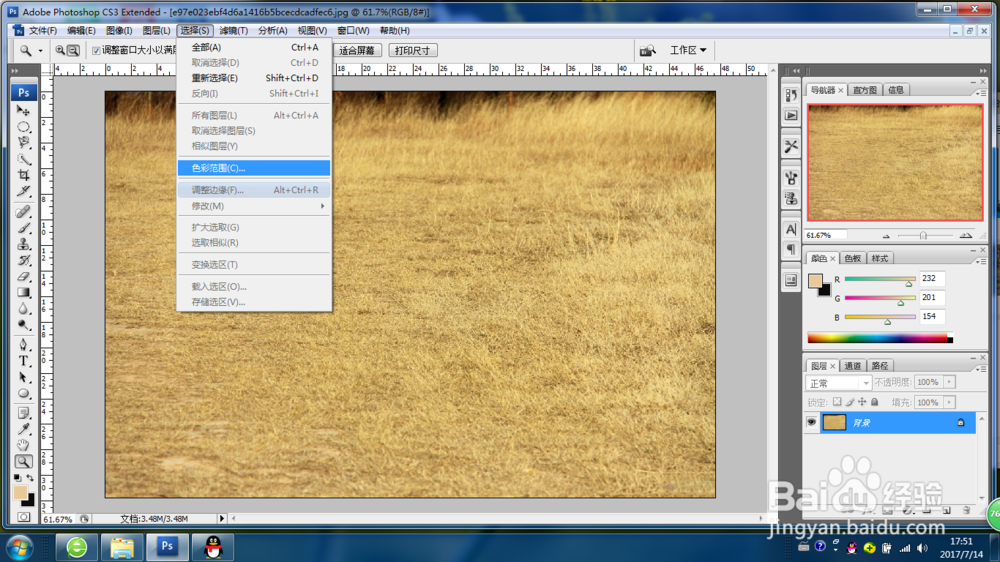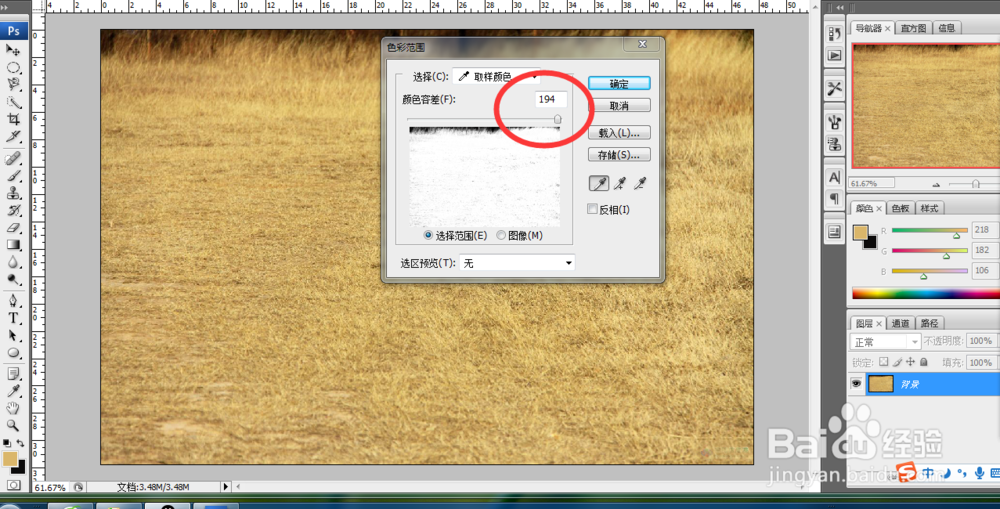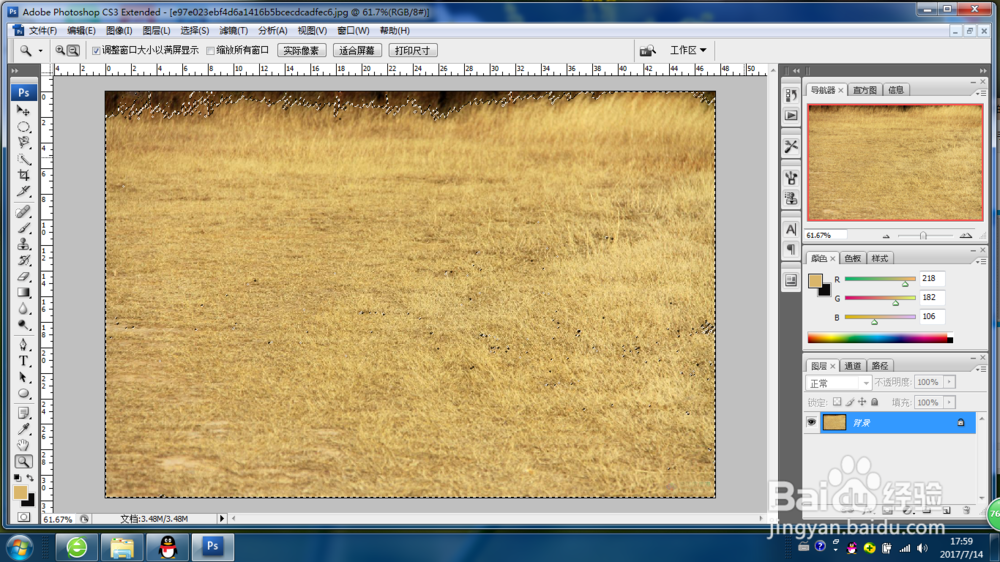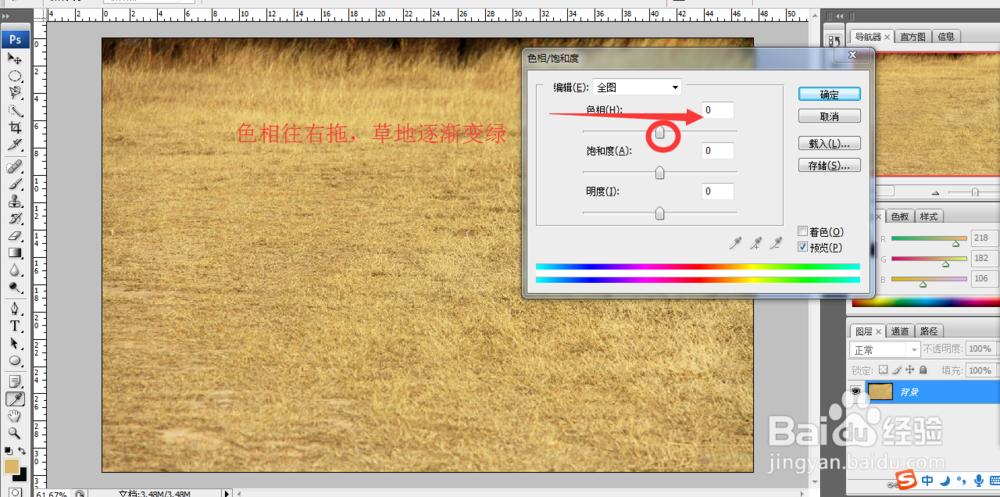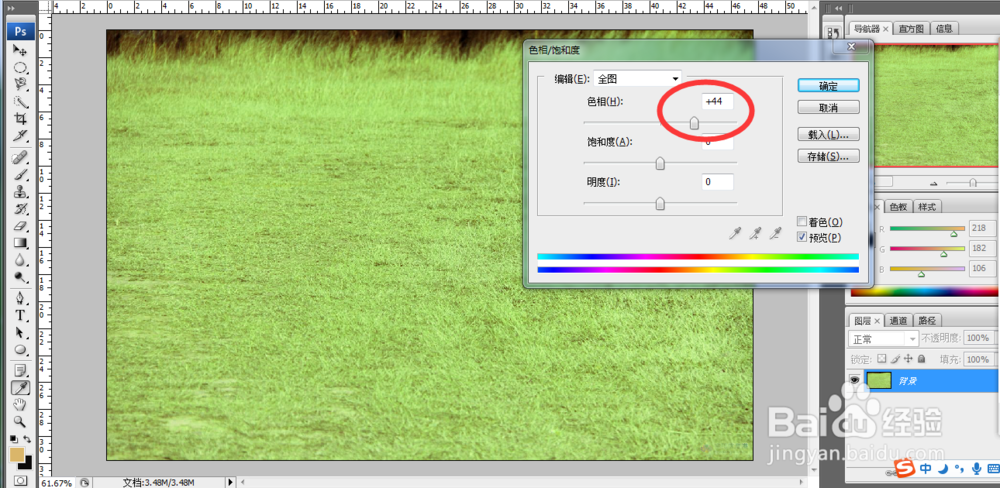1、在PS软件中打开需要调整的枯草地图片。深秋的草地,很美,缺少生机。
2、点击“选择”-“色彩范围”,弹出色彩范围对话框。用吸管点击图片中色彩最亮的区域,并将颜色容差调大。
3、我将颜色容差调为194,草地几乎全选(观察蚂蚁线)。这样所选范围均会被调整。
4、按ctul+u,弹出色相/饱和度对话框,如图,将色相滑块慢慢往右移动,直至草地变成绿色。色相调到44草地基本达到希望的色彩。
5、但这时的草地色彩尽管是绿色了,但看上去有点点暗淡,怎么办呢?按ctrl+m,调出曲线对话框。通道选绿色,如图,将曲线右上端点往左移,左下角端点往上移,草地色彩变明亮了不少。
6、但这时中间色有点点偏灰,怎么办?继续将曲线中间点往上拖一点点,草地整体色彩翠绿了。
7、但这时的草地色彩反差比较小。回到rgb通道,如图所示,曲线左下角端点往右移增加撮颡槽骗黑场,右上角端点微微往左移一点点,略微增加白场。图片的对比度很明显啦,草地有点高尔夫球场的味道吧。存储图片就OK啦。